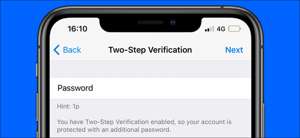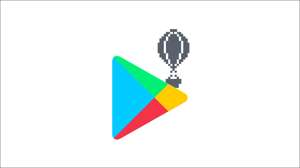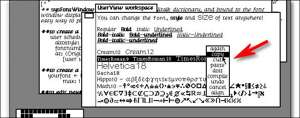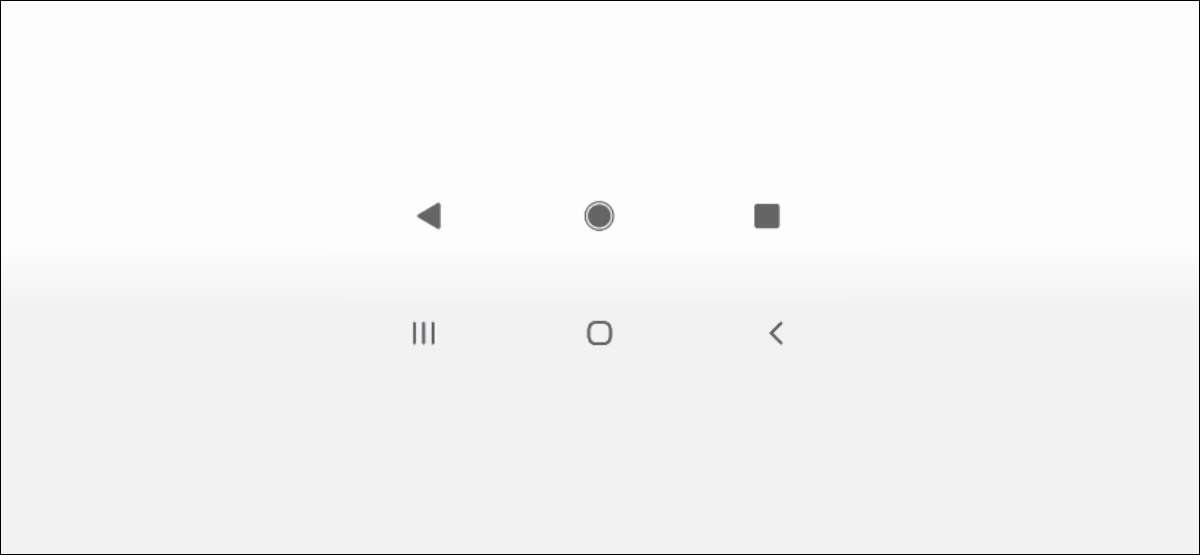
Muchos teléfonos Android estos días vienen con gestratos de navegación de pantalla completa. Tal vez no le gustan los que o quieres probar las otras opciones. Le mostraremos cómo cambiar fácilmente los botones de navegación en Android.
Desafortunadamente, no todos los teléfonos Android colocan la configuración del botón de navegación en el mismo lugar. En esta guía, le mostraremos cómo funciona para Samsung Galaxy y los dispositivos de Google Pixel.
Cambie los botones de navegación en un teléfono Galaxy Samsung [dieciséis]
Primero, en su Galaxy Samsung, deslízate hacia abajo una vez desde la parte superior de la pantalla y toque el icono de engranaje.

A continuación, seleccione "Pantalla" en el menú Configuración.

Desplácese por la configuración y toque "Barra de navegación" hacia la parte inferior.
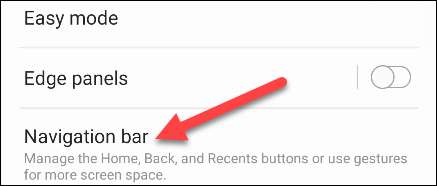
Típicamente, los teléfonos Galaxy Samsung tendrán dos opciones:
- Botones : Tres botones para "RECENTS", "HOGAR", "Y" ATRÁS ".
- Gestos de deslizamiento : Deslízate para ir a casa, deslízate hacia arriba y sostenga para los recientes, y deslízate de la izquierda o hacia la derecha para volver.
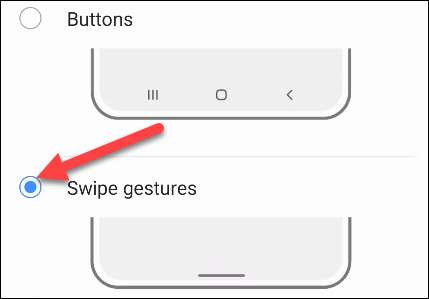
Además, puede tocar "más opciones" para personalizar los gestos.
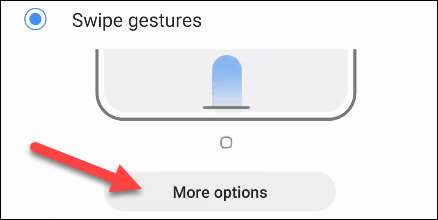
Desde aquí, puede agregar barras de gesto al diseño de tres botones y ajustar la sensibilidad al gesto.
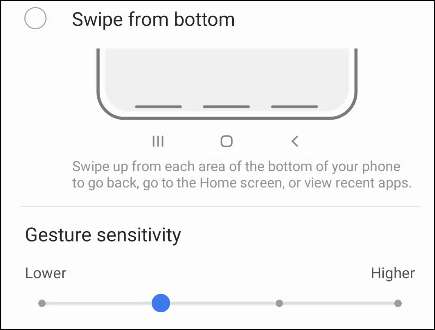
¡Eso es todo lo que hay para dispositivos Samsung!
Cambie los botones de navegación en un teléfono de Google Pixel [dieciséis]
En un teléfono inteligente de Google Pixel, primero, deslízate dos veces desde la parte superior de la pantalla para revelar la configuración rápida alterna el icono de engranaje.
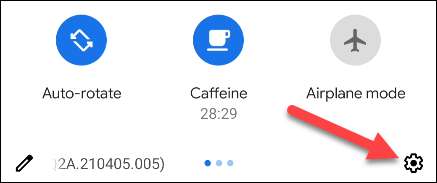
A continuación, vaya a la sección "Sistema" en el menú Configuración.
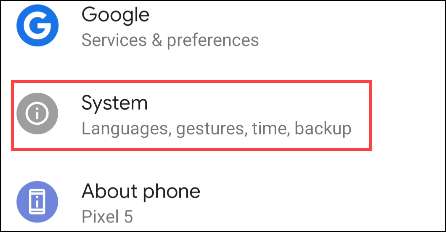
Ahora, seleccione "Gestos".
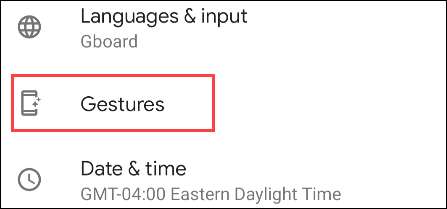
El que queremos es "navegación del sistema".

Tendrás dos opciones de navegación para elegir:
- Navegación por gesto : Deslízate para ir a casa, deslízate hacia arriba y sostenga para los recientes, y deslízate de la izquierda o hacia la derecha para volver.
- Navegación de 3 botones : Tres botones para "RECENTS", "HOGAR", "Y" ATRÁS ".
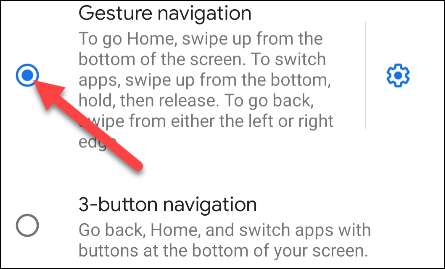
Por último, si usa la navegación de gesto, puede tocar el icono de engranaje para ajustar la sensibilidad del gesto trasero.
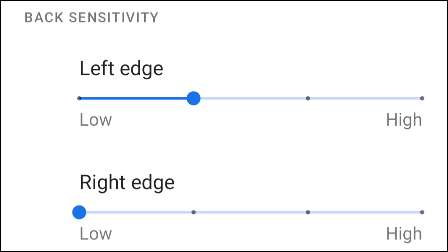
¡Eso es todo lo que hay para los teléfonos de Pixel! Siempre puede asegurarse de usar el método más cómodo para la navegación. Tu teléfono android . Todos tienen una preferencia diferente.
RELACIONADO: Cómo detener las notificaciones de Android desde la aparición de su pantalla